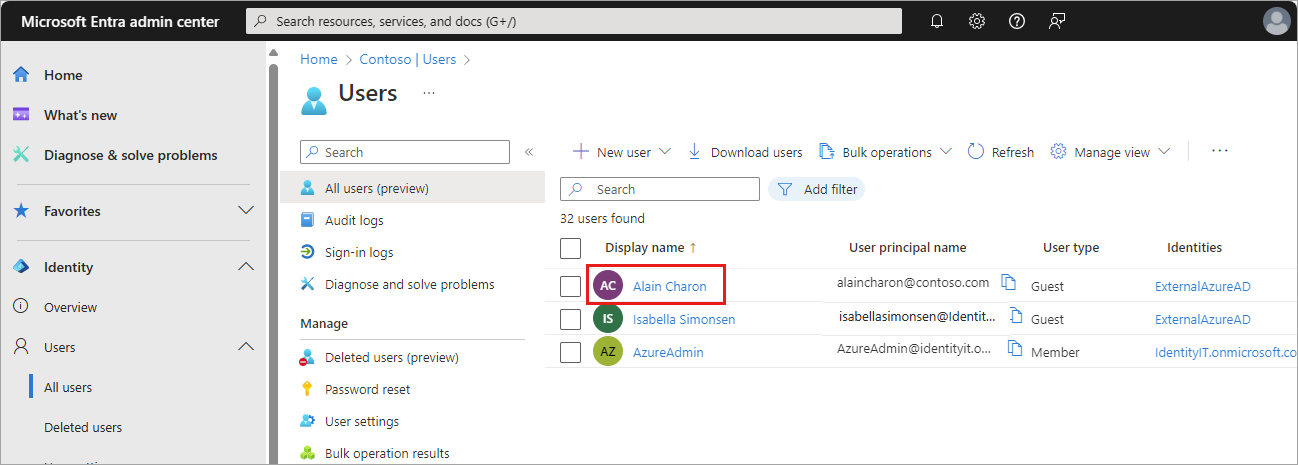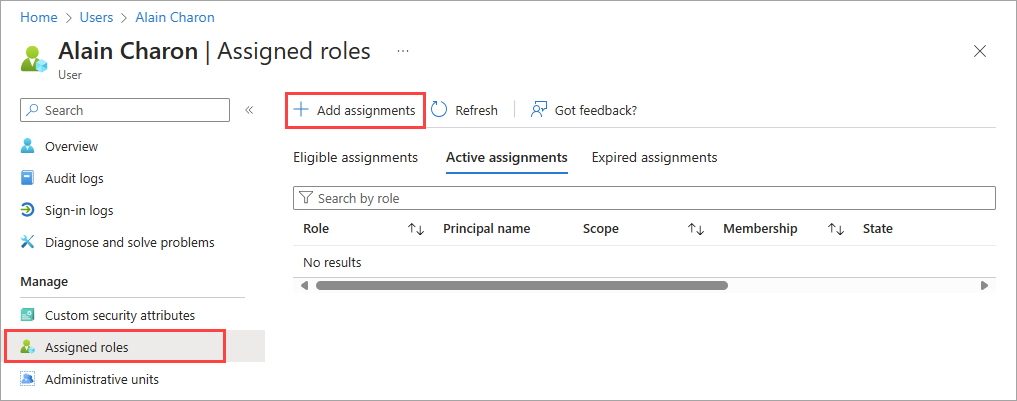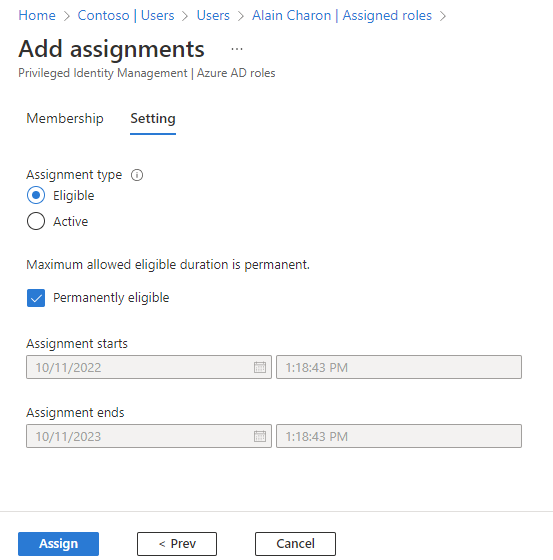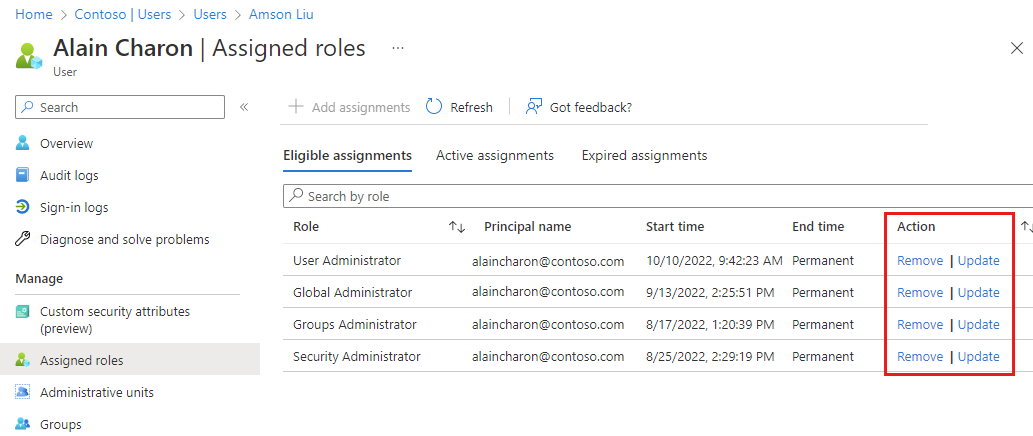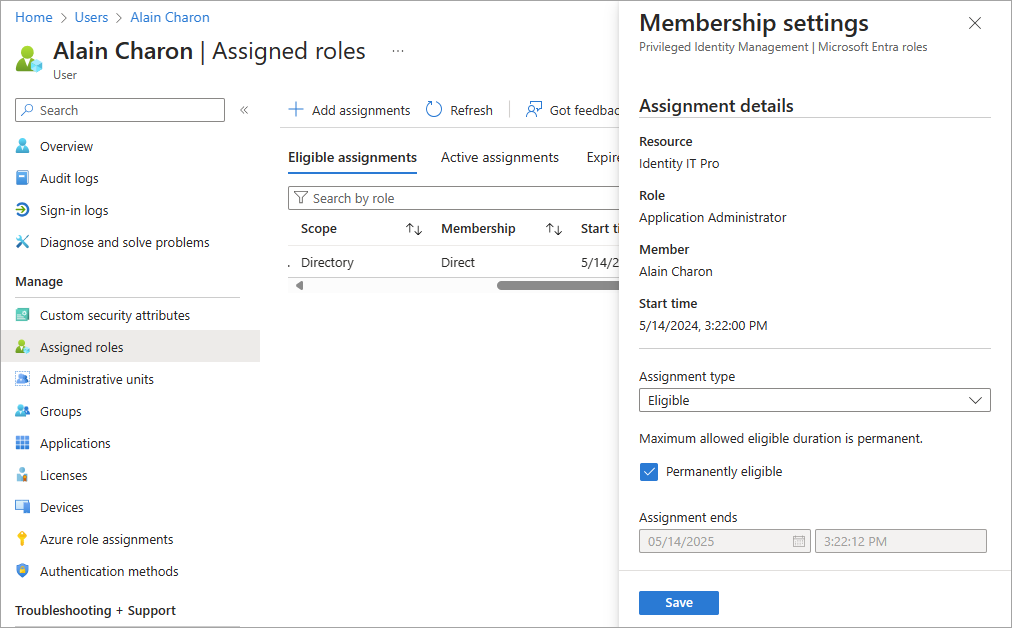Возможность управления ресурсами предоставляется путем назначения ролей, которые предоставляют необходимые разрешения. Роли можно назначать отдельным пользователям или группам. Чтобы выровнять принципы нулевого доверия, используйте политики Just-In-Time и Just-Enough-Access при назначении ролей.
В этой статье содержатся инструкции по назначению ролей пользователям в Центре администрирования Microsoft Entra.